Seleccione y visualice contenido filtrándolo por categorías como dispositivo conectado, mes de creación e imágenes de la cámara (aquellas tomadas con el sistema PS Vita).
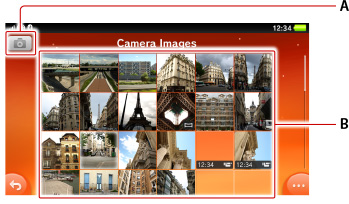
- A )
 (Modo de captura)
(Modo de captura)
Seleccione el icono para cambiar al modo de captura.- B )
- Lista de contenido
Los iconos (Vídeo) y
(Vídeo) y  (Foto panorámica) se muestran en los vídeos y las fotos panorámicas, respectivamente.
(Foto panorámica) se muestran en los vídeos y las fotos panorámicas, respectivamente.
Es posible reproducir los vídeos copiados en el sistema desde un dispositivo conectado.* Con la lista de contenido del dispositivo conectado abierta, seleccione  (Opciones) > [Copiar].
(Opciones) > [Copiar].
- *
- Limitado a los tipos de archivos que se pueden reproducir en el sistema.
Seleccione una miniatura para visualizar la imagen en pantalla completa.
Los controles tales como los botones de funcionamiento se ocultan automáticamente después de unos segundos. Para mostrarlos de nuevo, vuelva a tocar la pantalla.

- A )
 (Eliminar)/
(Eliminar)/ (Presentación de diapositivas)/
(Presentación de diapositivas)/ (Panorama)/
(Panorama)/ (Atrás)/
(Atrás)/ (Siguiente)
(Siguiente)
Seleccione estos botones para realizar estas operaciones.
En los controles de un vídeo, no se muestra (Foto panorámica). En su lugar aparecen una barra de progreso y
(Foto panorámica). En su lugar aparecen una barra de progreso y  (Reproducir)/
(Reproducir)/ (Pausa).
(Pausa).
- Mueva la pantalla hacia la izquierda o hacia la derecha para visualizar la imagen o el vídeo siguiente o anterior.
- También puede transferir una foto visualizada en su sistema PS Vita a su sistema PS TV. Así podrá ver la foto en su TV. Si desea obtener más información, consulte "Visualización de vídeos y fotos al transferirlos a su sistema PS TV ".
Ver una foto panorámica
Mientras se muestra un foto panorámica, seleccione  (Foto panorámica) y mueva el sistema a la izquierda y a la derecha o inclínela hacia delante y hacia atrás.
(Foto panorámica) y mueva el sistema a la izquierda y a la derecha o inclínela hacia delante y hacia atrás.
Los botones de dirección y el joystick izquierdo también se pueden utilizar para realizar operaciones.
Ampliar y reducir
Mientras ve una imagen o un vídeo, toque dos veces la pantalla para ampliarla. El área alrededor del punto que toque dos veces quedará ampliada. Toque dos veces de nuevo la pantalla para reducirla y devolver la imagen o el vídeo a su tamaño original.
También puede acercar o alejar el zoom expandiendo o reduciendo la pantalla con los dedos, respectivamente.
- Una vez que haya acercado el zoom para visualizar una parte de una imagen o un vídeo, arrastre la pantalla para cambiar la parte de la imagen o del vídeo que está visualizando.
- Puede acercar o alejar la imagen durante la reproducción del vídeo.
Modificar los ajustes de las presentaciones
Es posible modificar el estilo y la velocidad de las presentaciones.
Visualice cualquier contenido y, a continuación, seleccione  (Opciones) > [Ajustes] > [Estilo de la presentación] o [Velocidad de la presentación].
(Opciones) > [Ajustes] > [Estilo de la presentación] o [Velocidad de la presentación].
Puede configurar los ajustes para que la pantalla gire automáticamente.
Cuando esta función está activada, la pantalla gira automáticamente al cambiar la orientación del sistema, por ejemplo, cuando está viendo fotos. Para hacer que la pantalla deje de girar, visualice cualquier imagen o vídeo y, a continuación, seleccione  (Opciones) > [Ajustes] > [Girar la pantalla automáticamente] para desmarcar la casilla verificación.
(Opciones) > [Ajustes] > [Girar la pantalla automáticamente] para desmarcar la casilla verificación.
Control con los botones del sistema
| Atrás/Siguiente | Pulsa los botones  o o  |
|---|---|
| Ampliar/Reducir | Mueva el joystick derecho hacia arriba y hacia abajo |
| Reproducir/pausar | Pulse el botón  Puede utilizarlo en presentaciones o vídeos. |
- Para las operaciones controladas por los botones direccionales, puede utilizar el joystick izquierdo.
- Para permitir las operaciones con algunos botones, debe seleccionar
 (Ajustes) > [Iniciar] > [Sistema] > [Usar los botones para navegar en el sistema] para activar la casilla de verificación.
(Ajustes) > [Iniciar] > [Sistema] > [Usar los botones para navegar en el sistema] para activar la casilla de verificación.